1、左侧的是工具箱调板,我们可以用鼠标单击相应的工具进行图片处理操作,鼠标右击可以进行某一工具选择(再使用熟练后,我们也可以按下相应的键盘键进行选择),如图:
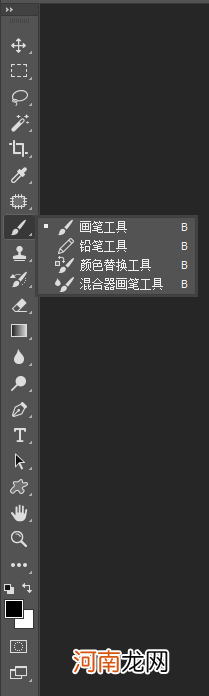
文章插图
2、右侧窗口窗口调入方法,我们可以点击菜单中的窗口菜单,在下拉列表中选择我们需要的窗口面板,如图:
【ps怎么保存图片快捷键 ps如何快速保存图片】
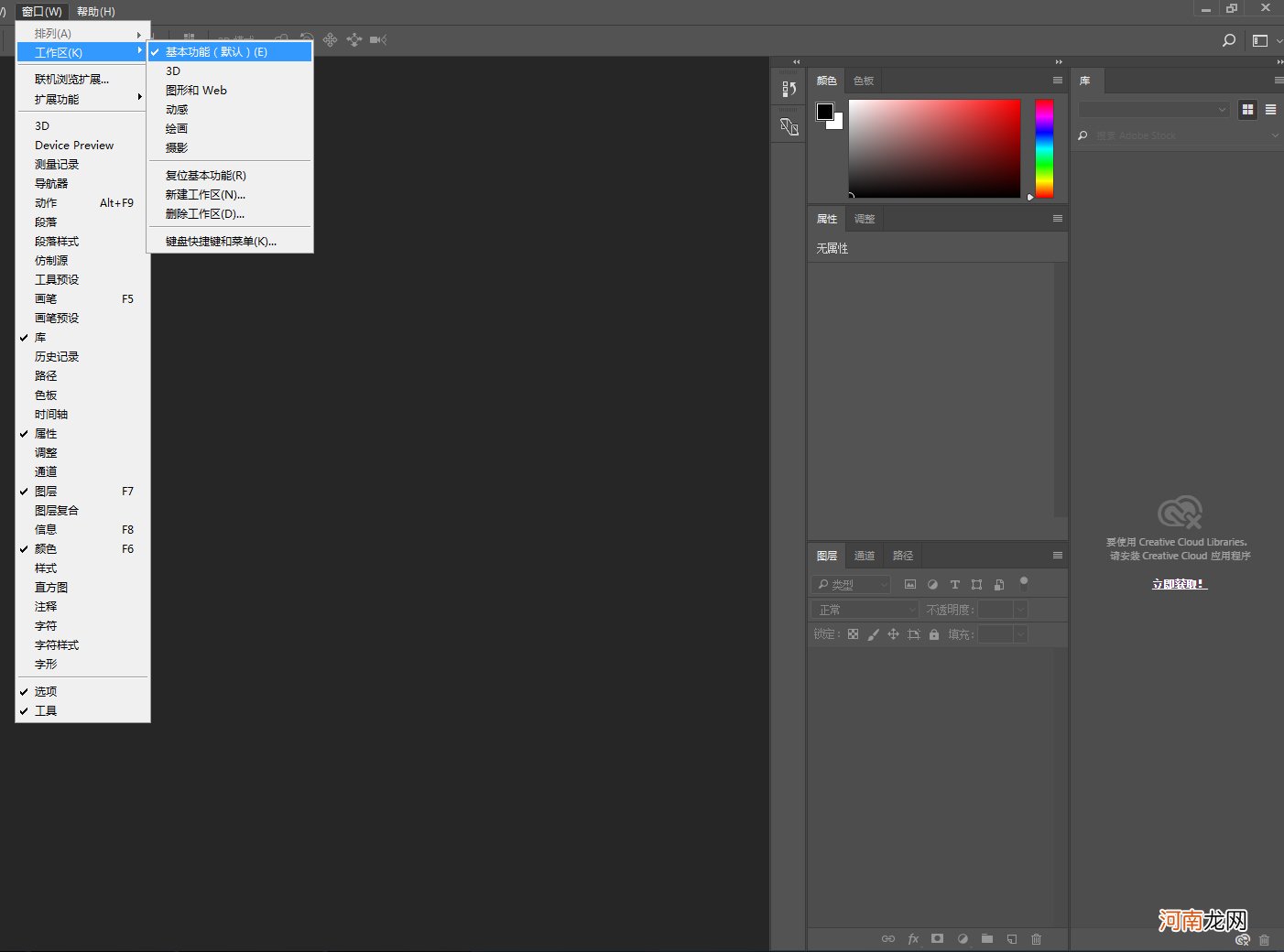
文章插图
3、顶部的菜单栏中包含了全部photoshop常用的操作,我们不必去死记硬背,只要平时常用就会烂熟于心了

文章插图
。
4、在菜单栏的下方是属性栏,显示当前我们正在使用的工具的属性,如图:

文章插图
常用操作:
1、打开一张图片的方法:
使用菜单里面的打开命令;
使用快捷键Ctrl+O;
双击photoshop界面中心空白处或者拖动想要处理的图片到photoshop中打开;
右键选择要处理的图片选择使用photoshop打开命令 。
2、保存图片的方法:
一般按下键盘上的快捷键Ctrl+S(覆盖保存),或使用菜单保存命令(如果要另存的话就选择另存为选项;保存的图片可以选择任意格式,.psd是保存当前处理的所有步骤,下次打开还可以继续编辑 。推荐保存JPEG格式,就是处理好的图片格式
3、历史记录面板的用法:
我们处理图片的时候可能要反复修改获得最佳的效果,那么历史记录工具就可以很方便地返回之前我们的操作状态,如图,点击要恢复的步骤,即可恢复图片 。
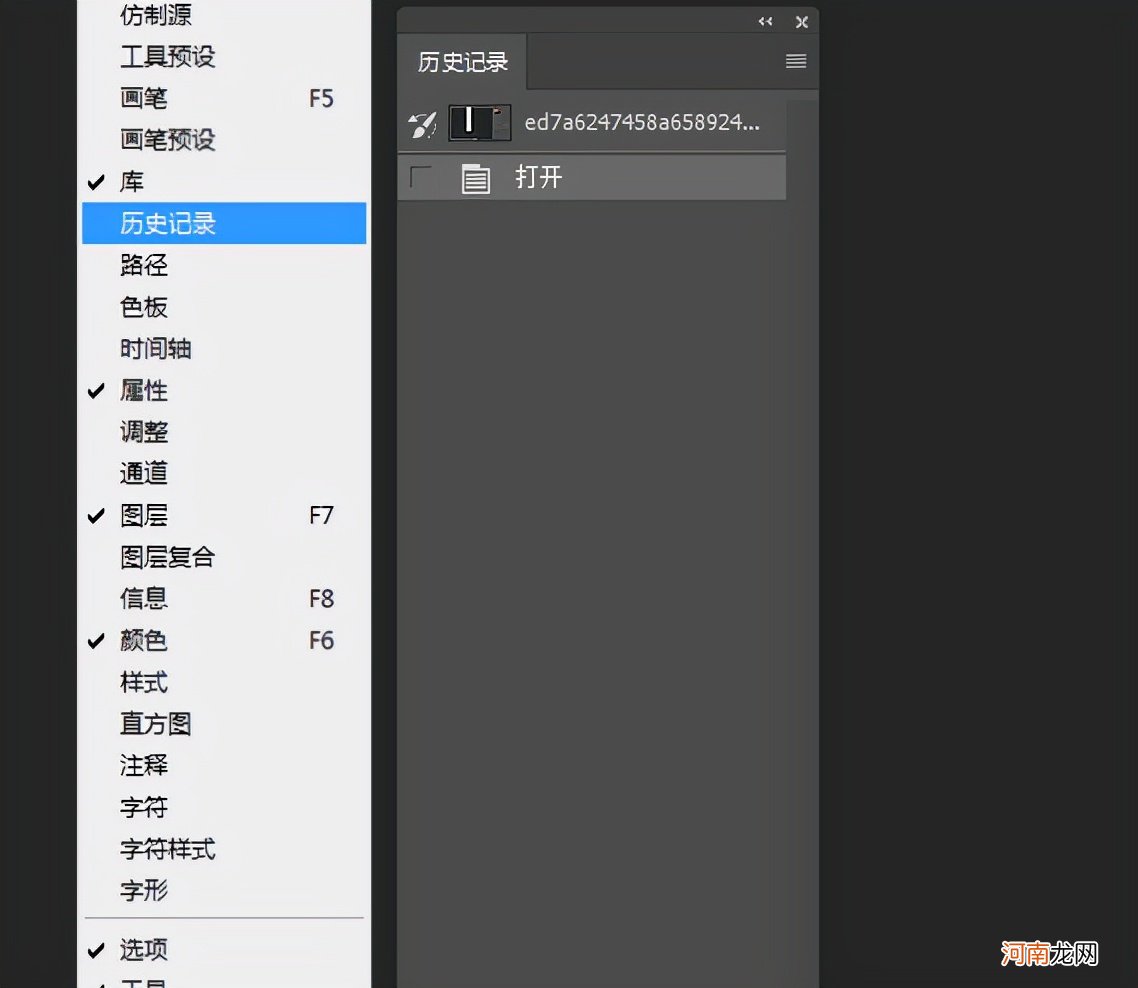
文章插图
- 借条怎么写有法律效力 私人正规借条怎么写样本
- 云剑行动是怎么回事 云剑行动是什么意思
- 文档多一页空白怎么删除 word删除空白页删不了
- 手机和电脑怎么连接 手机和电脑怎么连接网络共享
- 舌头有裂纹是怎么回事 舌裂纹能自己恢复吗
- 怎么查名字有没有被注册商标 怎样查商标名字有没有被注册
- 一个亿是多少个零,怎么加逗号 一个亿是多少个零
- 电脑配置怎么看 电脑配置怎么看联想
- 两个手机怎么定位,看位置 华为两个手机怎么定位,看位置
- 怎么用ps做出表情包 ps用人脸做表情包
